Если в вашей модели ТВ предусмотрен приём цифровых каналов, но отсутствует пункт «DTV MENU», то предварительно выбираем другую страну – Францию, Швейцарию, Швецию или Финляндию.
1. Нажимаем кнопку — «DTV»
2. нажимаем — «DTV MENU»
3. выбираем — «Инсталляция»
4. выбираем — «Автоинсталляция»
Настройка производится примерно за 5-10 минут.
Инструкция №2
1. Для начала настройки нажмите кнопку MENU на пульте дистанционного управления.
2. В появившемся на телевизоре окне, выберите вкладку ТВ, нажмите кнопку ОК.

3. В появившемся меню задайте параметры РЕЖИМ ТЮНЕРА – КАБЕЛЬ, СТРАНА – РОССИЯ.
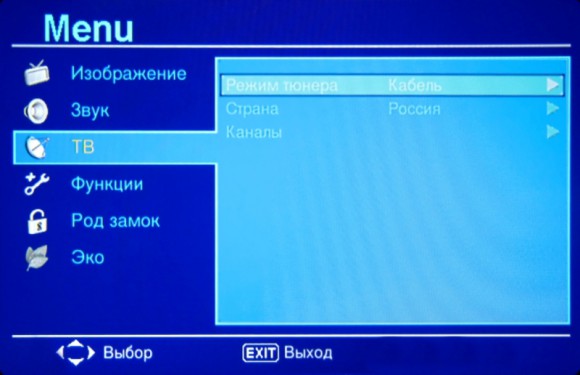
4. В появившемся окне выберите вкладку ПОИСК КАНАЛОВ и нажмите ОК.

5. В появившемся окне выберите параметр АТВ и ЦТВ и нажмите ОК.
Секреты Телевизора SHARP — читайте инструкцию!!!

После окончания установки на телевизоре должны появиться все доступные цифровые и аналоговые каналы.

Шарп (Sharp) – марка телевизоров японского производства. Как известно всем, Япония зарекомендовала себя поставщиком техники хорошего качества. Разумеется, данная техника пользуется отличным спросом.
Однако, модели любой бытовой техники, даже японской, быстро устаревают, и их сменяют новые и более современные.
При этом старые модели дешевеют и продаются в магазинах по привлекательной цене.
После покупки устаревших моделей, могут возникнуть некоторые трудности.
К примеру, приобрели устаревшую модель телевизора марки Шарп. Принесли домой, и тут загвоздка – как его настроить.

В данной статье вы узнаете, как настроить данный телевизор
Как настроить телевизор Шарп
К каждому телевизору прилагается инструкция пользователя. В ней подробно описаны последовательные шаги первичной установки.
А как быть, когда ее нет? В этой статье Вы получите столь необходимую информацию. Для работы обязательно понадобится пульт управления.
- подсоединить кабели антенны и спутниковый провод на панели телевизора в соответствующие разъемы;
- если есть, то вставить карту СА (для просмотра программ закодированного доступа цифрового ТВ);
- воткнуть в розетку;
- при включении происходит автонастройка (первоначальная) с выбором языка, страны и вида принимающего устройства.
В данном видео вы узнаете, как настроить телевизор:
Каналы
Как настроить каналы на телевизоре марке Шарп, притом старой модели?
Параметры настройки телевизионных каналов на телевизоре марки Шарп старой модели настраиваются по определенному алгоритму.
Существует две инструкции.
- если на экране или пульте нет DTV MENU, необходимо выделить какую-либо из перечисленных стран: Финляндию, Францию, Швецию или Швейцарию;
- затем DTV;
- после- DTV MENU;
- инсталляция;
- выбрать Автоинсталляция;
- кнопка ОК.
Происходит поиск, который займет 10 минут.
- на пульте найти и нажать на MENU;
- на экране появится меню, в котором надо выбрать ТВ;
- кнопка ОК;
- затем в «Режим тюнера» выбрать строку- Кабель и страна- Россия;
- появится окно- переключиться на Поиск каналов, ОК;
- после выбрать строку АТВ и ЦТВ (аналоговые и цифровые телеканалы);
- щелкнуть на ОК.
Инструкция для более старых моделей телевизоров
- на передней панели выделить клавишу настройки и затем установку ТВ-каналов;
- затем нажать на кнопку увеличения громкости;
- телевизор начнет автоматически настраиваться на телеканал, любой из 39;
- после окончания поиска, на экране будет установлен первый канал.
- нажать на клавишу установки;
- определиться с необходимым диапазоном;
- определиться с каналом, на который нужно установить программу;
- с помощью клавиш регулировки громкости, при их нажатии, техника начнет поиск программы ТВ;
- повторно нажать на клавишу установки, чтобы вернуть в обычный рабочий режим.

Не забываем следовать инструкции настройки телевизора
Отсеивание ненужных телеканалов:
- кнопка установки;
- выделить ненужный;
- жать на клавишу пропуска канала (цвет номера изменится с зеленого на красный);
- вернуться в обычный рабочий режим, произведя действие на кнопку установки.
После настройки пропуска, ненужные каналы будут выключены.
Восстановление каналов, которые были пропущены:
- нажать кнопку установки;
- выделить нужный для восстановления;
- произвести воздействие на клавишу пропуска (цвет номера поменяется с красного на зеленый);
- такие шаги повторить для каждого канала, который надо восстановить;
- вернуться в обычный рабочий режим.
Смарт ТВ
К сведению! Смарт ТВ представляет собой технологию, которая дает возможность значительно расширить возможности данной техники, которые появляются при выходе в интернет.
При этом весьма реально:
- через ТВ можно общаться в чате;
- принимать участие в онлайн-игре (такая технология равносильна игровой приставке),
- смотреть множество сериалов или кинофильмом, притом не только старых, но и новых в цифровом формате;
- лицезреть с удобством видеоролики;
- есть возможность подключения мыши и клавиатуры, посмотреть погоду или прочитать новости, либо найти какую-либо другую информацию;
- записать программу или фильм.
То есть, имея Смарт ТВ, данная техника становится гаджетом, как, на пример, смартфон. Но более удобным, благодаря просмотру на большом экране.
Для настройки понадобится интернетовский кабель, который необходимо вставить в специальный разъем на панели LAN, или беспроводную сеть WI- FI и роутер.
Смарт ТВ дает возможность улучшить качество телевидения, с доступом регулировки и настройки цифровых телеканалов.
Автонастройка
Автонастройку каналов провести несложно:
- на пульте выбрать MENU;
- на экране появится меню, в котором необходимо выбрать CHANNEL (канал);
- затем AUTO TUNING (автонастройка);
- согласиться – ОК;
- автонастройка будет осуществляться в течение 10 минут.
Триколор ТВ
Чтобы подсоединить «Триколор ТВ» – приставку спутникового телевидения – необходимо пройти несколько шагов по инструкции:
- подключение проводится через разъем SCART (видеовыход на боковой панели);
- после соединения, согласно шаговой инструкции на экране, пройти пошаговую установку спутникового сигнала;
- затем перейти к поиску телеканалов, выбрав автоматический режим;
- после начала работы приставки, позвонить оператору для оповещения о регистрации абонента спутникового телевидения.

Так же можно настроить приставку
Изображение
Для урегулирования качества изображения, необходимо зайти в настройки ТВ:
- на пульте – MENU;
- в меню выбрать настройки.
Важно! В меню есть возможность настроить изображение: контрастность, цветность, яркость и резкость с помощью кнопок увеличения или уменьшения на пульте управления.
Для лучшего звукового качества на моделях марки Шарп, необходимо выполнить несколько шагов:
- на пульте – MENU;
- в открывшемся окне – выбрать формат звучания: стандартный, музыка, фильм, пользовательский и спорт.
- зайти в «Эквалайзер» – можно отрегулировать громкость вывода звука на разных частотах.
- на пульте управления, чтобы выключить звук, можно нажать на кнопку пульта с соответствующей функцией.
Как вернуть телевизор к заводским настройкам
При проблематичной установке телеканалов, возникает вопрос: как вернуть заводские настройки на телевизоре? Для этого необходимо:
- одновременно нажать на несколько кнопок на пульте управления – MENU, 1-1-4-7;
- открывается меню сервиса;
- выбрать SHIPPING INIT;
- на джойстике пульта нажать вправо – при этом аппаратура отключится;
- включить и по шагам восстановить.
Телевизоры Шарп очень популярны в нашей стране, благодаря отличному качеству и долговечности работы.
Sharp – одна из популярнейших марок бытовой теле- и радиоаппаратуры. Многие модели ТВ-приемников этой марки дают владельцам возможность смотреть эфирное и кабельное телевидение. Рассказываем, как настроить цифровые и аналоговые каналы на телевизоре Sharp, а также удобно их упорядочить.
Проверяем возможность приема «цифры» на телевизоре SHARP
Прежде всего надо определить, способен ли ваш аппарат принимать цифровой сигнал самостоятельно или потребуется внешний ресивер. Дело в том, что «Sharp Corporation» – это японская компания, так что телевизор вполне может оказаться приспособленным лишь под японский стандарт ISDB.
Для проверки есть 2 простых способа :
-
Введите в поле «Поиск» номер модели. Если он найдется, то телевизор на 100% способен ловить цифровые каналы без помощи внешних приставок.
| LC-22CFE4012E | 22 | + |
| LC-23LE448 | 23 | + |
| LC-24CHE4012E | 24 | + |
| LC-24CHG6002E | 24 | + |
| LC-29LE448 | 29 | + |
| LC-32LE155 | 32 | + |
| LC-32CFG6452E | 32 | + |
| LC-39LE351E-BK Black | 39 | + |
| LC-39LE651 | 39 | + |
| LC-39LE651 | 39 | + |
| LC-39LE751 | 39 | + |
| LC-40CFE4022 | 40 | + |
| LC-43CFG6002E | 42 | + |
| LC-42LE761E | 42 | + |
| LC-50LE651 | 50 | + |
| LC-50LE751 | 50 | + |
| LC-52LE831 | 52 | + |
| LC-60LE360X | 60 | + |
| LC-60LE636 | 60 | + |
| LC-60LE651 | 60 | + |
| LC-60LE741 | 60 | + |
| LC-60LE751 | 60 | + |
| LC-60LE841 | 60 | + |
| LC-60LE857 | 60 | + |
| LC-60UHD80R | 60 | + |
| LC-60PRO10R | 60 | + |
| LC-70LE741 | 70 | + |
| LC-70UHD80R | 70 | + |
| LC-70LE857 | 70 | + |
| LC-70LE747 | 70 | + |
| LC-70LE751 | 70 | + |
| LC-70LE360X | 70 | + |
| LC-70PRO10R | 70 | + |
| LC-80LE857 | 80 | + |
| LC-80LE844 | 80 | + |
| LC-80LE657 | 80 | + |
| LC-80LE646 | 80 | + |
| LC-80LE633 | 80 | + |
| LC-80LE632 | 80 | + |
| LC-80PRO10R | 80 | + |
| LC-90LE757 | 90 | + |
Если телевизор выпущен после 2015 года :
- Смотрим последнюю букву. Если найдете там W или S, её мысленно отбрасываем – это код варианта дизайна. Нас интересует предыдущая — E. Она означает, что модель адаптирована для континентальной Европы, к которой по стандартам телевещания относится Россия.
- Смотрим цифру за ней. Именно здесь указывается тип встроенного тюнера. Нам нужны цифры 1 или 2: они означают поддержку эфирного DVB-T2 (если 2, то заодно ещё и кабельных и спутниковых каналов). Если стоит 0 – телевизор может принимать только кабельный сигнал и устаревший стандарт DVB-T.
Если приемник произведен до 2015 года :
- 1-я цифра после букв LE. Обозначает серию. Должна быть 8 и выше;
- 2-я цифра после букв LE. Она указывает год разработки. Цифра должна быть не менее чем 3 – 2011 год. При более ранней разработке ожидать поддержки DVB-T2 нельзя: массовое вещание на этом стандарте началось только в 2011 году, и ранее корпорация Sharp не производила моделей с возможностью приема такого вещания.
Что делать, если телевизор не поддерживает цифровое ТВ
В том случае, если оказалась, что имеющаяся модель ТВ-приемника «Шарп» старого образца и не принимает цифровые сигналы, действовать можно несколькими способами:
- Купить новый телевизор.
Обычно устаревшие «ящики» не поддерживают HD и другие функции «цифры». Да, это дополнительные расходы, но есть и второй способ. - Приобрести приставку.
Такой вариант хорош для относительно новых телевизоров, не оснащенных цифровым тюнером. Подсоедините антенну и правильно подключите приставку. Есть также инструкция для старых советских телевизоров.
Автоматический поиск эфирных каналов на Sharp
В случае, если телевизор позволяет принимать цифровое ТВ, настройка каналов происходит следующим образом :
- Откройте меню «DTV». Сделать это можно, нажав соответствующую кнопку на пульте ДУ.
- В открывшемся окне выберите «DTV MENU». Если оно не появилось, то сначала назначьте в настройках другую страну из тех, где используется такой же стандарт вещания: Финляндию, Германию или Швецию.
- В новом меню выберите пункт «Инсталляция», а затем – автоматический режим. Каждый раз выбор надо подтверждать с помощью кнопки «OK» на пульте.
- Телевизор начнет искать частоты самостоятельно и не более чем за 10 минут найдет и запомнит их. Можно приступать к просмотру.
Другой вариант настройки, который также используется для кабельного ТВ :
- Откройте общее меню с помощью соответствующей кнопки на пульте.
- В открывшемся окне выберите вкладку «ТВ», нажмите на пульте «OK».
- В новой вкладке нужно выбрать страну «Россия» и режим тюнера: антенна (для эфирного цифрового ТВ) или кабель (для платного телевидения от провайдера).
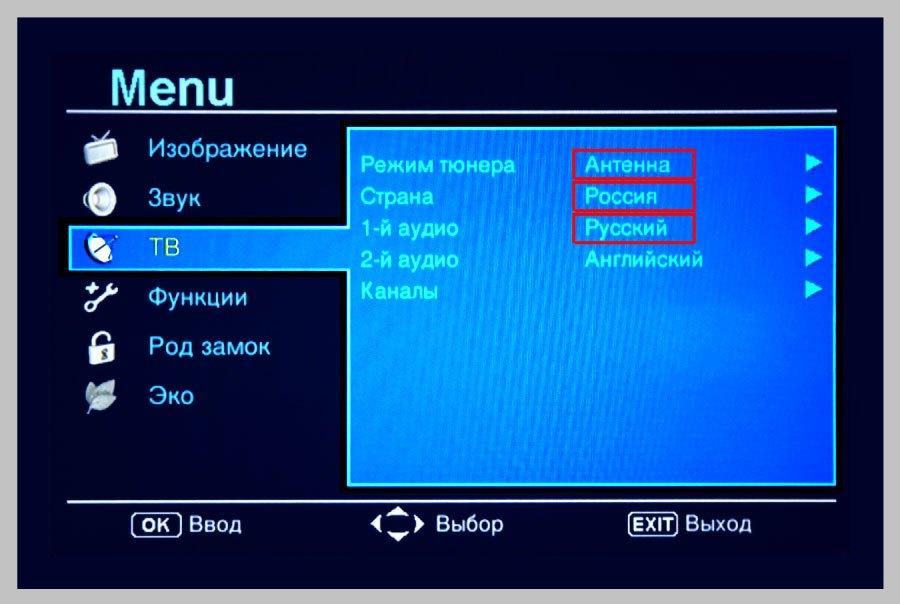
- В новой вкладке выберите строку «Поиск каналов».
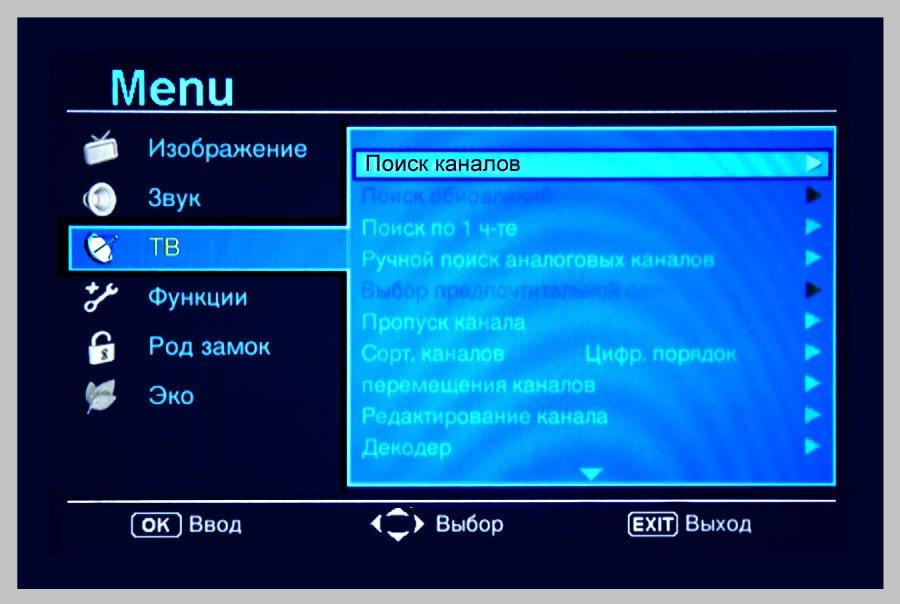
- Укажите, какие именно искать: только цифровые (ЦТВ) или вместе с аналоговыми (АТВ и ЦТВ).
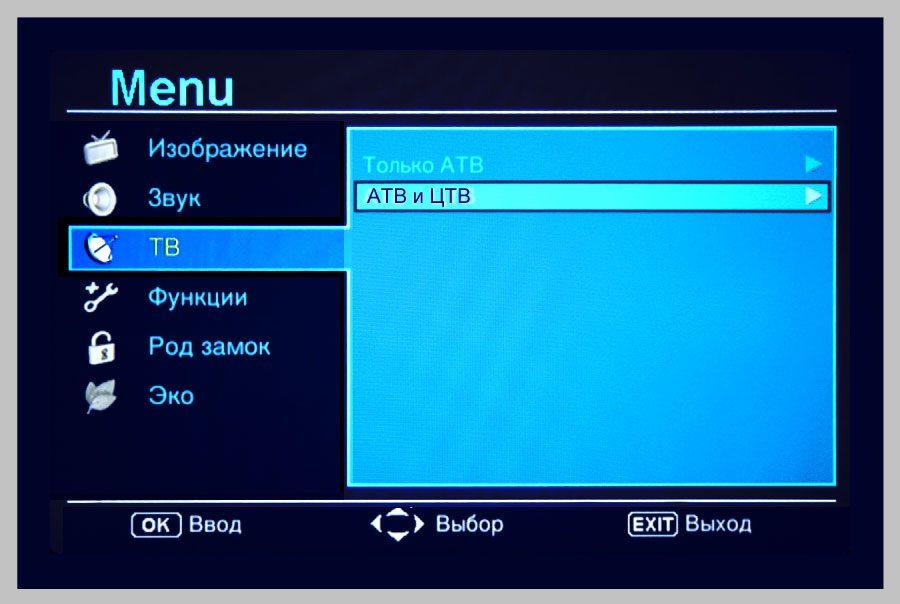
- После нажатия «OK» начнется автонастройка с сохранением результатов.
Настройка каналов на старом телевизоре
Настройка телевизора Sharp на прием цифрового ТВ выглядит так:
- Нажмите клавишу «МЕНЮ» на передней панели.
- Выберите пункт «Установка ТВ-каналов». Для кабельного потребоваться указание диапазона.
- Нажмите кнопку повышения громкости. ТВ-приемник начинает автоматически искать телеканалы в эфире.
- Когда поиск окончится, телевизор начнет показывать первый из найденных.
Добавляем местные аналоговые телеканалы
В том случае, если кроме федеральных цифровых мультиплексов с ретранслятора вещают местные аналоговые телеканалы, их прием тоже можно настроить. Для этого сделайте следующее:
- Откройте меню;
- Выберите пункт «ТВ»;
- Найдите в списке настроек «Аналоговая конфигурация» или похожую позицию;
- Перейдите в режим «Автоматический поиск» (или аналогичный).
- Нажмите «OK».
Для просмотра аналоговых трансляций может потребоваться переключение режима с помощью пульта ДУ.
Удаление и сортировка каналов
Сортировать каналы можно двумя способами :
- на новых моделях – зайдя в главное меню, выбрав пункт «ТВ», затем «Настройка» и раздел «Сортировка» или «Редактирование каналов». В этом случае можно каждой программе присвоить свою номер;
- на старых моделях функция сортировки отсутствует. В этом случае потребуется провести ручную настройку. Для этого с помощью клавиши нужно перейти на настраиваемый канал и с помощью клавиш + и — (регулятор громкости) листать до тех пор, пока не появится та программа, которая нужна.
Удаление каналов производится с помощью той же функции редактирования. Необходимо :
- Войти в меню.
- Выбрать вкладку «Редактирование каналов».
- С помощью клавиш регулирования громкости перейти к нужному пункту.
- Нажать кнопку на пульте ДУ, выбрав режим удаления (на некоторых моделях для этого предусмотрена особая кнопка желтого цвета).
- Подтвердить удаление.
- Сохранить результаты.
Источник: digitalgenie.ru
Повышение качества вещания, или Как настроить цифровые каналы на телевизоре Sharp?

XXI CENTURY Конфетка Помадка Душистая вода

Видеоняня Моторола MBP36S (цвет белый)
Шарп (Sharp) – марка телевизоров японского производства. Как известно всем, Япония зарекомендовала себя поставщиком техники хорошего качества. Разумеется, данная техника пользуется отличным спросом.
Однако, модели любой бытовой техники, даже японской, быстро устаревают, и их сменяют новые и более современные.
При этом старые модели дешевеют и продаются в магазинах по привлекательной цене.
После покупки устаревших моделей, могут возникнуть некоторые трудности.
К примеру, приобрели устаревшую модель телевизора марки Шарп. Принесли домой, и тут загвоздка – как его настроить.

В данной статье вы узнаете, как настроить данный телевизор
Какие телеприемники Sharp позволяют перейти на прием цифры?
Стандарт цифрового телевидения поддерживают следующие модели Sharp с аббревиатурой LC:

- LC-22CFE4012E;
- LC-22CFE4012ES;
- LC-22CFE4012EW;
- LC-22CFF4011E;
- 24CHE4012E;
- 24CHF4011ES;
- 24CHF4012E;
- 24CHF4012EW;
- 24CHG5112E;
- 24CHG5112EW;
- 24CHG6002E;
- 24CHG6132EW;
- 24DHF4012E;
- 32CFE5102E;
- 32CFE5111E;
- 32CFE6131E;
- 32CFE6141EW;
- 32CFE6242E;
- 32CFE6252EW;
- 32CFE6352E;
- 32CFE6452E;
- 32CFG6022E;
- 32CFG6032E;
- 32CFG6452E;
- 32CHE4042E;
- 32CHE5111E;
- 2CHE5112E;
- 3CHE5112EW;
- 32HG5142E;
- 32HI5332E.
Список, конечно, неполный, но это наиболее популярные марки. Можно остальные модели посмотреть непосредственно в инструкции или на коробке, куда был упаковка телевизор. Там в технических характеристиках указано, как DVB-T2. Если такая надпись есть — значит в ТВ имеется встроенный тюнер и дополнительное оборудование покупать не требуется.
Необходимо проконтролировать, чтобы к телевизору была подключена дециметровая антенна, поскольку именно она работает на прием потокового цифрового сигнала.



Страница 8

Dimension: 176 x 250mm
Эд (Экpaнный диcплeй) выбop языкa
Автoмaтичecкaя нacтpoйкa кaнaлoв (АВТО):
Выполняет автоматическую настройку принимаемых в данном районе ТВ станций.
Нажмите кнопку FUNCTION
(
ФУHKЦИИ
) на блоке дистанционного управления 5 раз.
3 нажмите кнопку КAHAЛ BBEPX
двигать курсор – на экране дисплея при выборе языка “АHГЛИЙCKИЙ”, “КИТАЙСКИЙ”, “ФPAHЦУЗCKИЙ”, “PУCCKИЙ”, “МАЛАЙСКИЙ” или “APAБCKИЙ”.
Нажмите кнопку FUNCTION
(
ФУHKЦИИ
) на пульте дистанционного управления еще раз. Диcплeй иcчeзaeт c экpaнa тeлeвизopa.
Нажимайте кнопку PICTURE
(
PRESET-
более 2-х секунд для того, чтобы активизировать Полностью Автоматический Режим Предварительной Настройки Каналов.
Нажмите кнопку регулировки ГPOMKOCTЬ ВBEPX (
Bсе телевизионные станции, которые могут быть в районе приёма телевизора, автоматически устанавливаются между каналами 1 до 99.
Когда полная автоматическая настройка каналов закончена, на экране появится изображение канала 1.
Настройка моделей старого образца

Для старых моделей есть автоматическая и ручная настройка. При автопоиске настройка выглядит следующим образом:
- На передней панели найти клавишу «Настройки» и по ней выйти на установку каналов.
- Нажать кнопку увеличения громкости.
- Телевизор сам начнет автоматически искать каналы.
- После окончания процесса на ТВ появится первый канал и начнет трансляцию.
Чтобы настроить программы необходимо провести следующие действия:
- нажать на клавишу установки;
- определиться с нужным диапазоном;
- уточнить канал, на который необходимо поставить программу;
- когда пользователь будет нажимать клавиши громкости с их помощью ТВ станет искать программы.
Для возврата в обычное меню, нужно повторно нажать на клавишу установки.









Удаление и сортировка каналов
Сортировать каналы можно двумя способами :
- на новых моделях — зайдя в главное меню, выбрав пункт «ТВ», затем «Настройка» и раздел «Сортировка» или «Редактирование каналов». В этом случае можно каждой программе присвоить свою номер;
- на старых моделях функция сортировки отсутствует. В этом случае потребуется провести ручную настройку. Для этого с помощью клавиши нужно перейти на настраиваемый канал и с помощью клавиш + и — (регулятор громкости) листать до тех пор, пока не появится та программа, которая нужна.
Удаление каналов производится с помощью той же функции редактирования. Необходимо :
- Войти в меню.
- Выбрать вкладку «Редактирование каналов».
- С помощью клавиш регулирования громкости перейти к нужному пункту.
- Нажать кнопку на пульте ДУ, выбрав режим удаления (на некоторых моделях для этого предусмотрена особая кнопка желтого цвета).
- Подтвердить удаление.
- Сохранить результаты.
Как перевести современные марки?
Существуют две инструкции, в которых объяснено, как настроить цифровые каналы для телевизоров Шарп более современных моделей:
- Алгоритм первого способа выглядит так:
- Если на экране или на пульте управления нет вкладки DTV MENU, то необходимо выбрать одну из стран: Финляндия, Франция, Швеция, Швейцария.
После этого пройдет поиск, который займет около 10 минут.
-
Найти и нажать на пульте Меню.
Выбрать вкладку ТВ и нажать кнопку «ОК» на пульте.
В итоге нажать снова «ОК» и потом сохранить все найденные каналы. За короткое время ТВ найдет все доступные каналы, как цифровые, так и аналоговые.
Как установить вещание ЦТВ на Sharp Aquos (Аквас) через антенну?

Sharp Aquos — телевизор с жидкокристаллическим дисплеем. Очень популярен среди современных пользователей. Настроить цифровые каналы на нем не составит труда. Алгоритм следующий:
- Включить телевизор и подключить к нему антенну.
- Провести первоначальную инсталляцию с установкой языка, страны, местоположения. При выборе некоторых стран могут изменяться пункты меню и их настройка. Например, если выбрать страну «Италия» или «Франция», то нельзя будет пропустить пункт с установкой пин-кода.
- В качестве ПИН-кода нужно установить любое четырехзначное число, кроме 0000, если пропустить, то по умолчанию устанавливается пин-код.
- Затем, при помощи кнопок вверх вниз на пульте выбрать в меню «поиск цифровых каналов».
После автоматического поиска каналов их нужно сохранить и можно наслаждаться просмотром.



Добавляем местные аналоговые телеканалы
В том случае, если кроме федеральных цифровых мультиплексов с ретранслятора вещают местные аналоговые телеканалы, их прием тоже можно настроить. Для этого сделайте следующее:
- Откройте меню;
- Выберите пункт «ТВ»;
- Найдите в списке настроек «Аналоговая конфигурация» или похожую позицию;
- Перейдите в режим «Автоматический поиск» (или аналогичный).
- Нажмите «OK».
Для просмотра аналоговых трансляций может потребоваться переключение режима с помощью пульта ДУ.
Как переключить на эфирное телевидение устройство со Смарт ТВ?
Все последние модели японского производителя Шарп имеют функцию Смарт ТВ, что означает «умное телевидение». Такое ТВ расширяет возможности за счет выхода в интернет. Смарт ТВ дает возможность пользователю:
- общаться в онлайн чатах;
- принимать участие в онлайн-играх, используя простой телевизор в качестве приставки;
- смотреть кинофильмы в цифровом формате;
- с удобством просматривать медиа контент;
- есть возможность подключить клавиатуру и мышь;
- записать интересную программу или необходимый фильм.

Для настройки понадобится кабель интернета или сеть Вай Фай и роутер. Автонастройку цифрового вещания проводится по следующей инструкции:
- Выбрать на пульте кнопку Меню.
- Когда на экране появится меню, найти в нем вкладку CHANNEL (канал).
- Заем нажать на вкладку Автонастройки.
- Подтвердить свои действия через кнопку «ОК».
Поиск и сохранение всех цифровых каналов не занимает больше 10 минут. Все настройки сохранить и можно наслаждаться просмотром цифры в формате Смарт ТВ.
Подключение интернета
Большинство новых моделей Sharp имеют функцию выхода в интернет. Для работы в приложениях SMART TV необходимо выполнить подключение к сети. Подключение можно произвести через кабель или Wi-Fi.

- Для настройки соединения необходимо войти в меню ТВ.
- Ищем раздел Установки.
- Далее переходим в настройки сети.
- Далее Автонастройка сети.
- Выбираем нужное подключение Проводное или Беспроводное.
- При кабельном подключение, соедините сетевым шнуром. разъём ETHERNET на телевизоре и роутере.
- Следующим шагом подтверждаем действие.
- Для подключение через Wi-Fi находим свою сеть в списке найденных.
- Водим пароль и нажимаем на подтвердить.
- После этого переходим в пункт Проверка подключения и смотрим удалось ли выполнить подключение.

Если вы сделали все верно, ваш телевизор готов к работе в интернете. С пульта можно войти в такие приложения как Netflix или Ютуб. В магазине приложений можно загрузить программу для просмотра IPTV и множество других приложений.
Чтобы самостоятельно настроить цифровое телевещание на телевизоре, необходимо учитывать особенности его модели. Шарп — марка японского производства. Она пользуется популярность и в магазине при этом стоит недорого.
Куда обращаться по вопросам, связанным с DVB-T2?
Сейчас действует государственная программа по переводу населения с аналогового ТВ на цифровое. В 2021 году прекратится трансляция аналоговых каналов и 20 федеральных каналов будут транслироваться исключительно в цифре. Поэтому перевод ТВ оборудования на прием цифрового вещания очень важен.
Все телевизоры, произведенные с 2013 года, имеют стандарт DVB-T2, позволяющий работать в стандарте цифрового вещания. Большинству остальных пользователей придется приобретать дополнительную цифровую приставку. Также понадобится дециметровая антенна, которая будет принимать сигнал.
Если пользователь имеет желание смотреть и цифровые телеканалы и те, которые останутся в аналоговом режиме, то необходимо будет приобрести всеволновую антенну. По всем вопросам, которые касаются подключения и настройки цифрового телевидения, открыта горячая линия РТРС 8−800−220−20−02. Также всю подробную информацию с частотами обоих мультиплексов для каждого региона можно обнаружить на сайте смотрицифру.рф.
Японский производитель Шарп создал большое количество популярных моделей ТВ. У них есть свои нюансы настройки, но на любой из марок можно смотреть цифровое телевидение. Современные модели и ТВ Шарп с функцией Смарт имеют для этого встроенный тюнер. Остальные необходимо дополнять цифровой приставкой. Настройка каналов производится при помощи пульта и нескольких простых этапов.
Всего она занимает не больше 10 минут.
Страница 8
Dimension: 176 x 250mm
Эд (Экpaнный диcплeй) выбop языкa
Автoмaтичecкaя нacтpoйкa кaнaлoв (АВТО):
Выполняет автоматическую настройку принимаемых в данном районе ТВ станций.
Нажмите кнопку FUNCTION
(
ФУHKЦИИ
) на блоке дистанционного управления 5 раз.
3 нажмите кнопку КAHAЛ BBEPX
двигать курсор – на экране дисплея при выборе языка “АHГЛИЙCKИЙ”, “КИТАЙСКИЙ”, “ФPAHЦУЗCKИЙ”, “PУCCKИЙ”, “МАЛАЙСКИЙ” или “APAБCKИЙ”.
Нажмите кнопку FUNCTION
(
ФУHKЦИИ
) на пульте дистанционного управления еще раз. Диcплeй иcчeзaeт c экpaнa тeлeвизopa.
Нажимайте кнопку PICTURE
(
PRESET-
более 2-х секунд для того, чтобы активизировать Полностью Автоматический Режим Предварительной Настройки Каналов.
Нажмите кнопку регулировки ГPOMKOCTЬ ВBEPX (
Bсе телевизионные станции, которые могут быть в районе приёма телевизора, автоматически устанавливаются между каналами 1 до 99.
Когда полная автоматическая настройка каналов закончена, на экране появится изображение канала 1.
Неиспользуемые каналы автоматически пропускаются.
Настраиваем цифровые каналы на телевизоре Шарп современной модели
После подключения антенны к поддерживающему DVB-T2 устройству Sharp Aquos можно приступать к настройке цифровых каналов.
Автоматически
Основную настройку телевизор сам поможет сделать в автоматическом режиме:
- Пультом ТВ откройте DTV меню, нажав на одноименную кнопку. Среди прочего выберите DTV MENU. Если ничего не произошло, то в параметрах ТВ укажите вместо России другую страну, относящуюся к континентальной Европе. Например, Швецию. Затем попробуйте перейти в меню еще раз.
- В меню выберите пункт «Инсталляция» — «Автоматический режим».
- После нажатия «ОК» телевизор запустит поиск каналов на сканируемых частотах. Программа запонмит и сохранит все найденные каналы.
По времени процедура занимает до 10 минут.
Вручную
Если меню DTV не активируется, можно поискать каналы в общем меню:
Настройка на старых ТВ
Настройка старого телевизора Шарп на прием «цифры» проводится так:

- На передней панели жмите «Меню».
- Разверните «Установка ТВ-каналов». Укажите диапазон для кабельного подключения.
- Нажатой кнопкой увеличения громкости ТВ-приемник начинает автоматический поиск каналов в эфире.
- Завершив процесс, ТВ сразу же начнет показывать первый нашедший эфир.
Источник: itogitv.ru
Как правильно настроить телевизор Sharp

Телевизор Sharp – один из самых популярных брендов в мире электроники. Он представлен на рынке многими моделями, которые отличаются друг от друга набором опций. Настроить его самостоятельно может быть непросто, особенно для тех, кто не имеет опыта работы с подобной электроникой. В этой статье мы расскажем, как правильно настроить телевизор Sharp, чтобы вы могли наслаждаться качественным просмотром своих любимых программ и фильмов.
Настройка телевизора Sharp начинается с выбора наилучшего места для его установки. Рекомендуется выбирать место, где нет прямого попадания солнечных лучей на экран, а также место с хорошим освещением. После установки необходимо следовать инструкциям на экране, чтобы произвести первоначальные настройки. Вам нужно будет выбрать язык, настроить время и дату, а также тип трансляции.
Далее необходимо подключить телевизор к сети интернет и выбрать режим настройки сети. Если у вас есть проводной интернет, вы можете подключить телевизор по кабелю. Если у вас есть беспроводная сеть, выберите Wi-Fi подключение. Рекомендуется выбрать автоматическую настройку, чтобы телевизор сам мог определить настройки сети и найти доступные каналы.
После проведения всех необходимых настроек, вы сможете начать пользоваться телевизором Sharp на все сто процентов. Мы надеемся, что наша пошаговая инструкция поможет вам настроить телевизор правильно и насладиться качественным просмотром различных программ и фильмов.
Как настроить телевизор Sharp: выбираем нужный режим
Шаг 1: Подключение кабеля антенны
Перед началом настройки телевизора Sharp необходимо подключить кабель антенны к антенному входу на задней панели телевизора.
! Как настроить журнал звонков на Андроиде?
Шаг 2: Запустите процесс автоматической настройки
На пульте дистанционного управления нажмите кнопку «Меню». В меню выберите «Настройки», затем «Настройки тюнера». Нажмите кнопку «Автонастройка», выберите «Антенна», затем «Пуск».
Шаг 3: Выберите язык и регион
После запуска автоматической настройки, на экране появится окно выбора языка. Выберите нужный язык, затем выберите регион для настройки.
Шаг 4: Настройте общие параметры
Настройте дату и время, а также параметры звука и изображения. Для этого в меню выберите «Общие настройки» и настройте параметры.
Шаг 5: Настройте доступ к Интернету
Если вы хотите настроить доступ к интернету, в меню выберите «Сеть» и настройте параметры соединения. Если у вас есть ethernet кабель, подключите его к соответствующему разъему на задней панели телевизора.
Инструкция по настройке телевизора Sharp поможет быстро и легко настроить телевизор на все нужные параметры и наслаждаться просмотром любимых программ и фильмов.
Шаг 1: Подключение кабеля питания
Шаг 1.1: Определите место установки телевизора
Перед подключением кабеля питания необходимо определить место установки телевизора. Выберите место, где будет комфортно смотреть телевизор, а также обеспечена хорошая вентиляция. Не устанавливайте телевизор вблизи источников тепла или в прямом солнечном свете.
Шаг 1.2: Подключите кабель питания
Для подключения кабеля питания найдите разъем на телевизоре и вставьте в него один конец кабеля. Другой конец кабеля вставьте в розетку. Убедитесь в том, что кабель плотно вставлен и не слабо связан.
Для безопасности и сохранения энергии рекомендуется вынимать кабель из розетки при долгом отсутствии дома.
Сразу после подключения кабеля питания телевизор следует включить только после того, как убедитесь в том, что кабель корректно смонтирован и подключен.
После успешного подключения кабеля питания к телевизору можно переходить к следующему шагу.
Шаг 2: Подключение антенны или кабеля
1. Подключение антенны:
Если у вас есть внешняя антенна, вам нужно подключить ее к телевизору. Чтобы это сделать, найдите на телевизоре разъем для подключения антенны. Обычно это называется «ANT IN». Вставьте внешнюю антенну в этот разъем.
Если у вас встроенная антенна, вам не нужно ничего подключать.
2. Подключение кабеля:
Если у вас есть кабельное телевидение, вам нужно подключить его к телевизору. Найдите на телевизоре разъем для кабеля. Обычно это называется «CABLE IN». Вставьте кабель в этот разъем.
! Как настроить контур регулирования
После того, как антенна или кабель успешно подключены, следующим шагом будет настройка каналов. Некоторые телевизоры автоматически сканируют доступные каналы, но в случае необходимости это можно сделать вручную.
Шаг 3: Выбор языка и настроек страны
Выбор языка
После включения телевизора Sharp на экране появится окно выбора языка. Используйте стрелки на пульте дистанционного управления, чтобы выбрать нужный язык. Если вы случайно выбрали неправильный язык, перезапустите настройку телевизора.
Настройки страны
После выбора языка необходимо выбрать настройки страны, чтобы телевизор отображал соответствующую информацию и программы. Следуйте инструкциям на экране, чтобы выбрать страну и регион. Обратите внимание, что для некоторых стран могут быть доступны дополнительные опции, такие как выбор фонового изображения или регулировка звука.
- Выберите страну
- Выберите регион
- Откройте дополнительные опции (если доступны)
После выбора языка и всех настроек страны нажмите на кнопку «Далее», чтобы продолжить процесс настройки телевизора Sharp.
Шаг 4: Установка и настройка каналов
1. Поиск каналов
Для начала необходимо воспользоваться функцией автонастройки, которую можно найти в меню настроек. После запуска функции телевизор начнет поиск доступных каналов. Дождитесь окончания процесса.
2. Ручная настройка каналов
Если автонастройка не дала положительных результатов, можно воспользоваться функцией ручной настройки каналов. Для этого необходимо ввести частоту и другие параметры канала вручную.
3. Группировка каналов
После настройки каналов можно провести их группировку, чтобы упростить поиск нужного канала и удобно переключаться между ними. Для этого можно использовать функцию «Создать список каналов», где нужно выбрать каналы для группировки и задать им имя.
4. Удаление каналов
Чтобы удалить ненужный канал из списков, нужно перейти в меню настроек каналов и выбрать функцию «Удалить канал». Однако, следите за тем, чтобы не удалить случайно нужный канал.
5. Обновление списка каналов
Не забывайте, что список каналов может меняться со временем, поэтому регулярно следите за обновлениями и проводите обновление списка каналов, чтобы всегда иметь актуальный список каналов.
6. Закрепление каналов
Для удобства можно закрепить наиболее часто используемые каналы на главной странице, чтобы быстро иметь к ним доступ. Для этого нужно перейти в список каналов, нажать на «Выбрать», выбрать нужный канал и нажать на кнопку «Закрепить». Канал отобразится на главной странице.
! Как настроить контекстное меню в Word
Шаг 5: Настройка параметров экрана
1. Яркость и контрастность
Настройка яркости и контрастности — это самый важный параметр экрана, который влияет на общее качество изображения. Подберите яркость, чтобы изображение не было слишком темным или светлым. Контрастность влияет на уровень четкости и яркости картинки.
2. Разрешение
Разрешение — это количество пикселей на экране, измеряемое в ширинах и высотах. Чем выше разрешение, тем лучше качество изображения и четкость.
3. Цветовая гамма
Выбор цветовой гаммы влияет на отображение цветов на экране. Выберите наиболее приемлемый вариант, исходя из ваших личных предпочтений.
4. Оптимизация для конкретных типов контента
Некоторые телевизоры имеют специальные параметры настройки для определенных типов контента, таких как спортивные события, фильмы и игры. Используйте эти параметры для максимально комфортного просмотра.
Вопрос-ответ
Как включить настройку автоматического выключения телевизора Sharp?
Чтобы включить функцию автоматического выключения на телевизоре Sharp, нужно зайти в меню телевизора, выбрать раздел «Настройки», затем «Энергосбережение». В этом меню можно выбрать период времени, через который телевизор автоматически выключится, если не было использована никакая кнопка на пульте дистанционного управления.
Как включить режим экономии энергии на телевизоре Sharp?
Включить режим экономии энергии на телевизоре Sharp можно в меню настроек. Для этого необходимо выбрать раздел «Энергосбережение» и выбрать режим экономии энергии. В этом режиме яркость изображения снижается до определенного уровня, что позволяет сократить энергопотребление телевизора.
Как изменить яркость и контрастность изображения на телевизоре Sharp?
Для изменения яркости и контрастности изображения на телевизоре Sharp нужно зайти в меню телевизора, выбрать раздел «Настройки изображения». В этом разделе можно изменять такие параметры, как яркость, контрастность, насыщенность цвета, тонкую настройку цвета и т.д. Для каждого параметра есть своя шкала, на которой можно установить нужное значение.
Как подключить телевизор Sharp к Интернету?
Для подключения телевизора Sharp к Интернету нужно иметь сетевой кабель или беспроводной Wi-Fi адаптер. Если у вас есть сетевой кабель, подключите его к телевизору и маршрутизатору. Если у вас есть беспроводной Wi-Fi адаптер, то нужно подключить его к USB-порту телевизора. После этого нужно зайти в меню телевизора, выбрать раздел «Сеть» и выбрать режим подключения.
Далее нужно выбрать доступную Wi-Fi сеть или же убедиться, что сетевой кабель правильно подключен. Настройки подключения к Интернету могут зависеть от вашей модели телевизора.
Источник: bojsya.ru